电脑配置的三种查看方法 不用借助软件怎么查看电脑配置
对于那些电脑小白来说,经常咨询电脑方面的一个问题就是:电脑配置怎么看?我们知道很多情况下小白基本上会借助鲁大师等这类第三方工具进行查看电脑配置,那么在不使用软件的情况...
对于那些电脑小白来说,经常咨询电脑方面的一个问题就是:电脑配置怎么看?我们知道很多情况下小白基本上会借助鲁大师等这类第三方工具进行查看电脑配置,那么在不使用软件的情况下怎么看呢?下面小编为大家带来了不用借助软件查看电脑配置的三种方法,一起来看看吧。
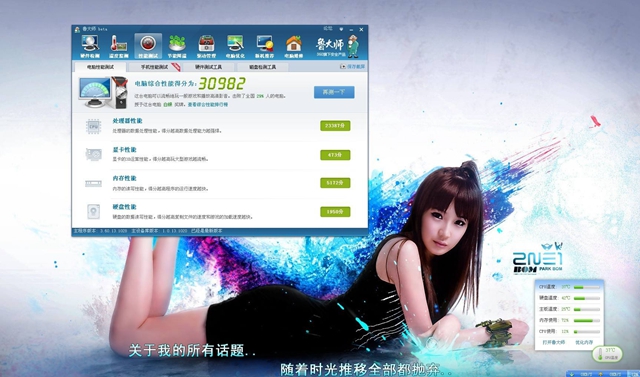
方法一:
首先在电脑桌面上找到【计算机】或【我的电脑】图标,选择【属性】即可查看电脑当前的处理器和内存配置,如下图所示。
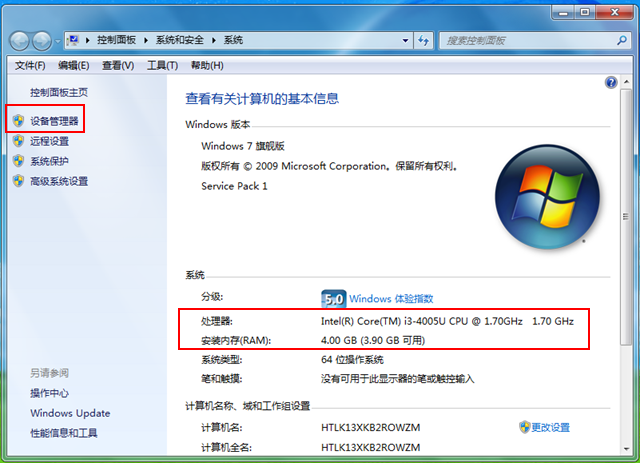
当然了在以上截图当中点击【设备管理器】即可查看更为详细的部分硬件接口之类的配置信息了,包括硬件驱动信息等,如下图所示。
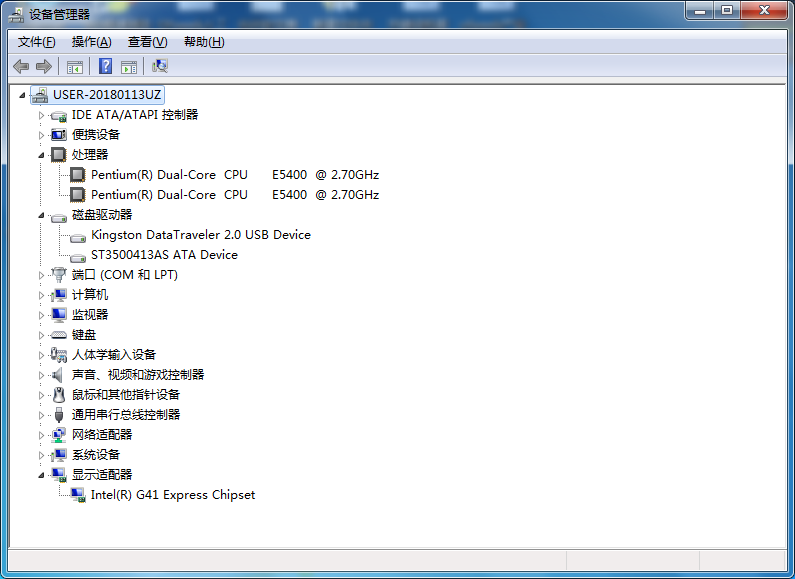
方法二
点击【开始】,在所有程序当中选择【附件】,然后在【系统工具】里面找到“系统信息”,这个时候弹出来的页面就会显示电脑配置,这也是没有借助第三方软件查看电脑配置的一个方法,同样很简单。
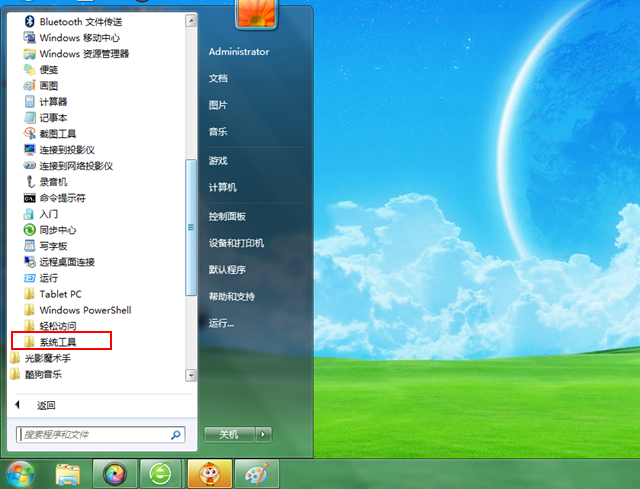
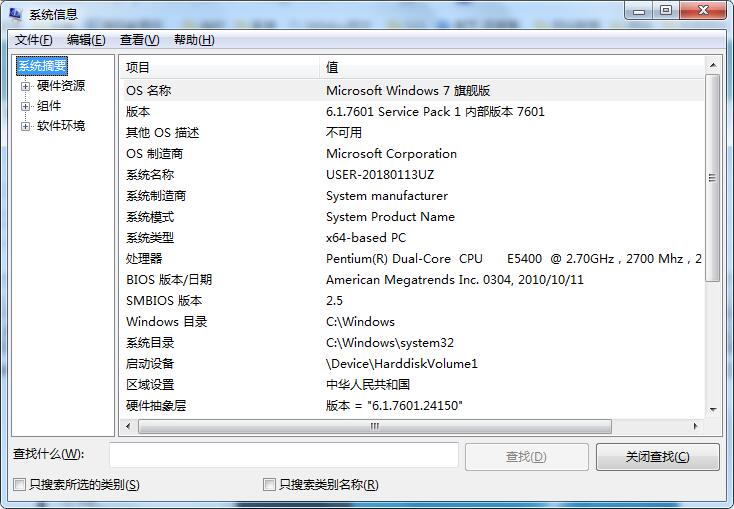
方法3
接下来的方法可以查看到最详细的电脑配置信息了,那就是系统自带的DirectX诊断工具,具体打开的方法是“开始---运行---输入dxdiag”回车键,就可以看到这个诊断工具了,如下图所示。
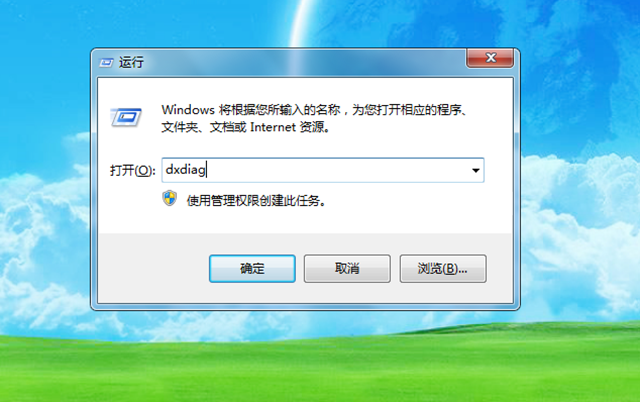
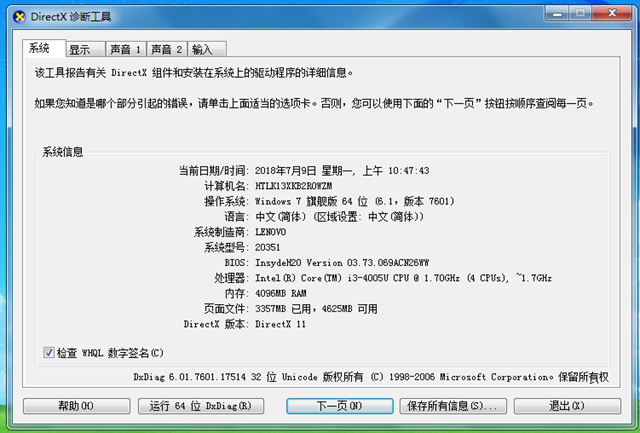
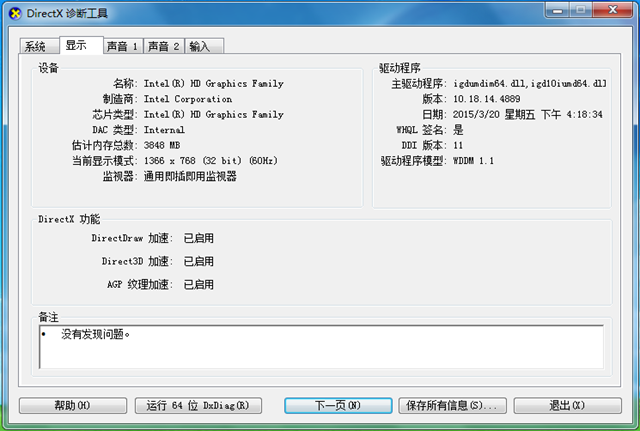
显卡信息
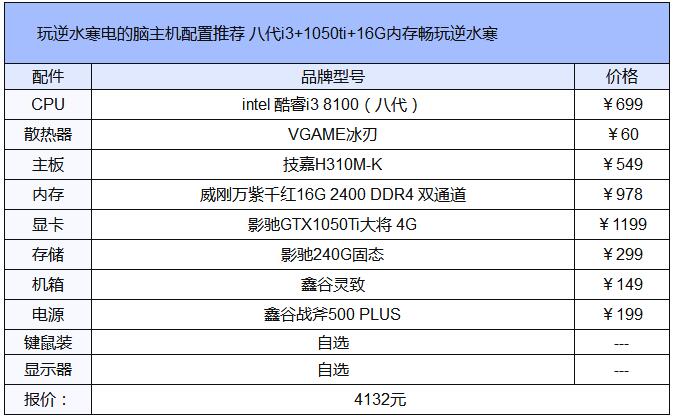
4000元八代i3+1050ti畅玩逆水寒电脑配置推荐
4000元八代i3+1050ti+16G内存畅玩逆水寒电脑配置推荐,配置用的是两根威刚8G 2400内存,总内存容量16G。16G内存对于目前99%的游戏来说都是完全足够的。虽然现在内存的价格...
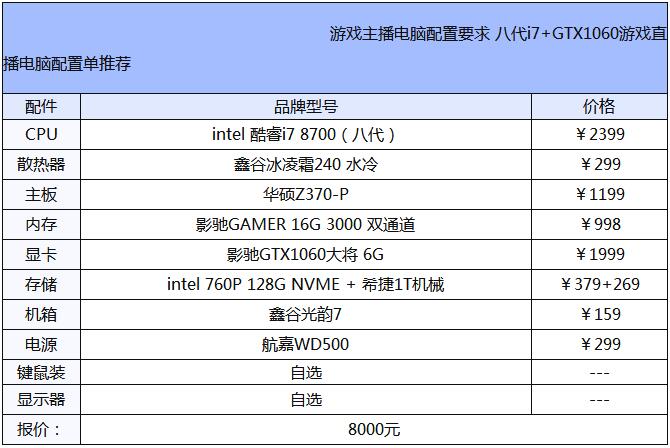
8000元第八代i7+GTX1060游戏直播电脑配置
这款配置单并不是在追求性能均衡的前提下搭配的,而是专门针对游戏主播而优化搭配的。这就是DIY的精髓所在,有什么样的需求,就搭配什么样的配件,DIY不是死搬硬套的公式化搭配...

畅玩逆水寒 3700元i5-8400配GTX1050ti玩逆水寒电脑配置推荐
逆水寒是一款最近十分热门的网游,画面唯美,是一部武侠题材类的游戏。逆水寒是来自网易旗舰级武侠题材类型游戏,画质精湛,诸多黑科技加持,会呼吸的江湖带来万物皆有响应的真实武侠...

1.6万元R7-2700X+GTX1080Ti高端电脑配置推荐
随着AMD桌面处理器的崛起,如今AMD高端装机方案也可以很牛很高端,今天小编就为大家带来一套目前AMD平台逼格最高的发烧级主机配置推荐,适合发烧游戏、专业设计/渲染等复杂场景用...

不到5000元R5-1600六核独显吃鸡电脑配置推荐
随着AMD锐龙系列处理器崛起,如今装机很多用户开始偏向有着多核心、多线程、性价比优势的锐龙平台。而Intel平台目前仅剩的优势只剩下单核性能与长期积累下来的优化优势。如果...

3000元R5-2400G最强整合平台电脑配置推荐
在以往的印象中,游戏电脑独立显卡必不可少,不过随着锐龙处理器的崛起,AMD今年发布的Zen架构八代APU,将整合平台的核显性能提升到了一个新的高度,CPU集成显卡也能玩对显卡有较高要...

